Pogosta težava, ki jo pogosto povzročijo napačne posodobitve
- Ena od pogostih težav v sistemu Windows 11 je napaka Avdio storitve se ne izvajajo, ki jo lahko povzročijo neustrezne nastavitve zvočnikov.
- Ker je tako razširjena, je ta napaka dobro dokumentirana, s številnimi različnimi rešitvami, ki prekonfigurirajo storitve za posodabljanje gonilnikov.
- Ne glede na to, katero rešitev izberete, je vsaki od njih enostavno slediti in jo je hitro izvesti. Na primer, morda boste morali znova zagnati Windows Audio Services.
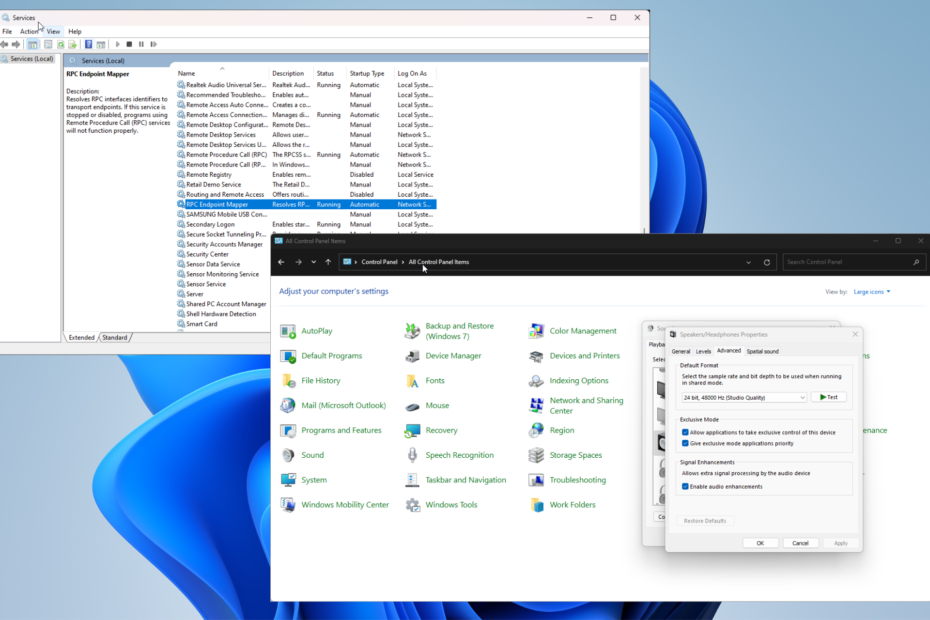
XNAMESTITE TAKO, DA KLIKNETE NA PRENOS DATOTEKE
To orodje popravi običajne računalniške napake tako, da zamenja problematične sistemske datoteke z začetnimi delujočimi različicami. Prav tako vas varuje pred sistemskimi napakami, BSoD-ji in popravlja škodo, ki jo povzročijo zlonamerna programska oprema in virusi. Odpravite težave z računalnikom in odstranite škodo zaradi virusov zdaj v 3 preprostih korakih:
- Prenesite in namestite Fortect na vašem računalniku.
- Zaženite orodje in Začnite skenirati da poiščete pokvarjene datoteke, ki povzročajo težave.
- Desni klik na Začetek popravila za odpravo težav, ki vplivajo na varnost in delovanje vašega računalnika.
- Fortect je prenesel 0 bralcev ta mesec.
Če ste kdaj doživeli, da se zvok nenadoma prekine sredi predvajanja glasbe, imate težava z Windows Audio Service. Morda boste v kotu videli majhno sporočilo, ki vam pove, da se ne izvaja.
Zvočna storitev, ki se ne izvaja, je pravzaprav precej pogosta težava, ki se lahko kaže na različne načine. In na srečo je rešitve precej enostavno rešiti.
Kaj povzroča, da avdio storitev ne deluje pravilno?
Ker je tako pogosta težava, obstaja ogromno razlogov, zakaj Windows Audio Service preneha delovati. Namesto pregleda izčrpnega seznama so tukaj najpogostejši razlogi:
- Prenesli ste napačno posodobitev: To je daleč najverjetnejši razlog. Nova posodobitev sistema Windows ima nekaj težav ali pa je šlo med namestitvijo kaj narobe. Ti lahko popravite to tako, da ga odstranite.
- Zvočniki vašega računalnika so morda pokvarjeni: Priporočamo, da svojo napravo odnesete na popravilo, vendar preden to storite, lahko poskusite spremeniti register in preverite, ali to deluje.
- Privzeti zvočniki niso pravilniset: Možno je, da gre zvok računalnika na napačen izhod. Spremenite izhodno napravo, in moral bi biti dober.
- Vaš računalnik je okužen z zlonamerno programsko opremo: Še en verjeten krivec. Računalniški virusi so pogosto vir številnih težav z operacijskim sistemom Windows. Priporočamo, da prenesete protivirusno aplikacijo za čiščenje.
Kaj lahko storim, če se zvočna storitev ne izvaja v sistemu Windows 11?
Obstaja nekaj hitrih rešitev, ki jih lahko preizkusite, da popravite okvaro avdio storitev, preden se lotite zapletenih:
- Še enkrat preverite svoje kable in glasnost. Morda je nekaj ohlapno ali pravilno priključeno. In možno je, da ste pomotoma izklopili zvok računalnika.
- Zaženite Windows Audio Troubleshooter. To programsko orodje bo pregledalo vaše zvočne naprave, povezane z vašim računalnikom, in jih nato samodejno popravilo.
1. Prilagodite nastavitve na nadzorni plošči
- Pripeljite Nadzorna plošča Windows in kliknite Zvok. Prepričajte se, da Pogled po izbor je nastavljen na velike ikone.
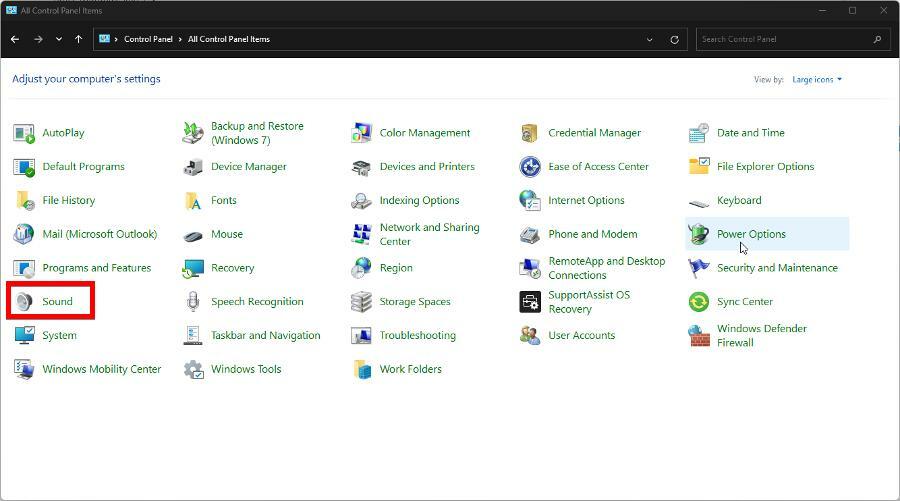
- V Predvajanje zavihek, z desno tipko miške kliknite Zvočniki izbiro in kliknite Omogoči.
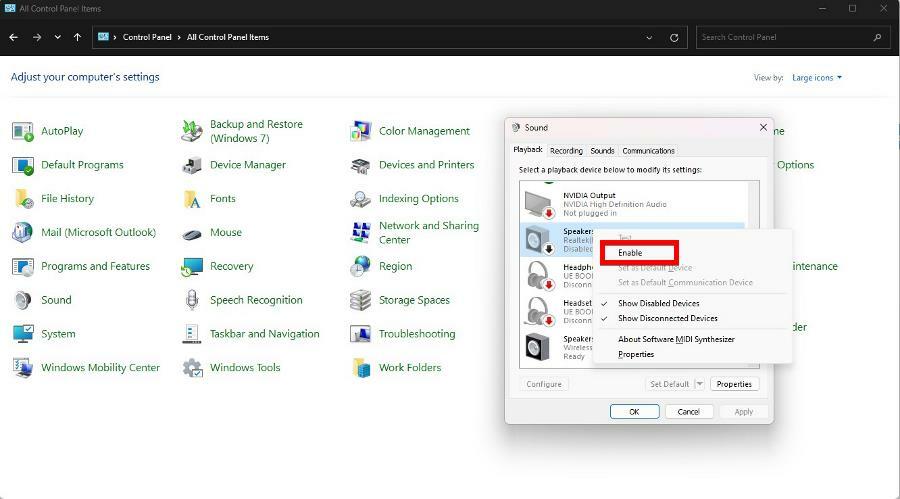
- Ponovno ga kliknite z desno tipko miške in izberite Nastavi kot komunikacijsko napravo.
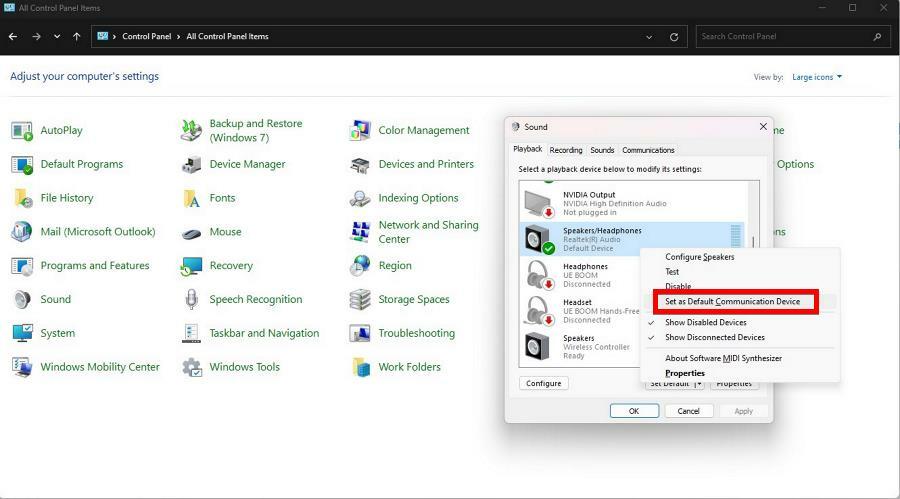
- Desni klik Zvočniki še enkrat in izberite Lastnosti.
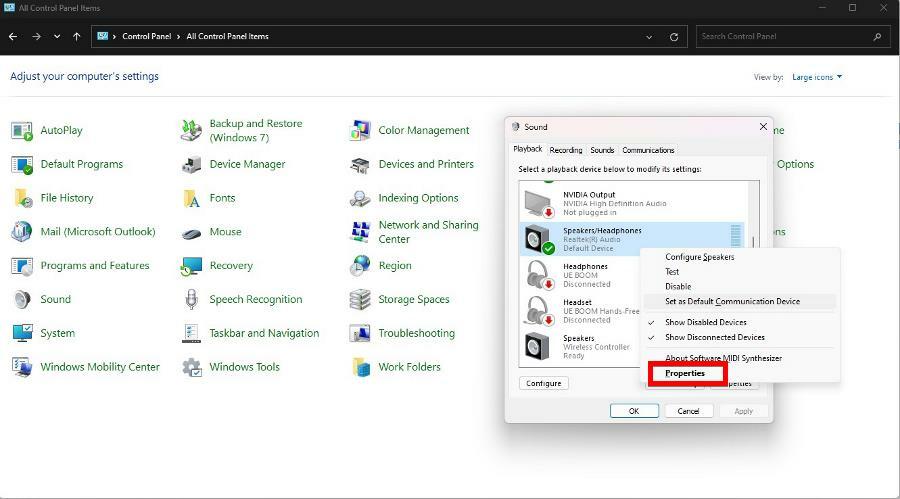
- Pojdi na Ravni in povlecite drsnik do največje vrednosti.
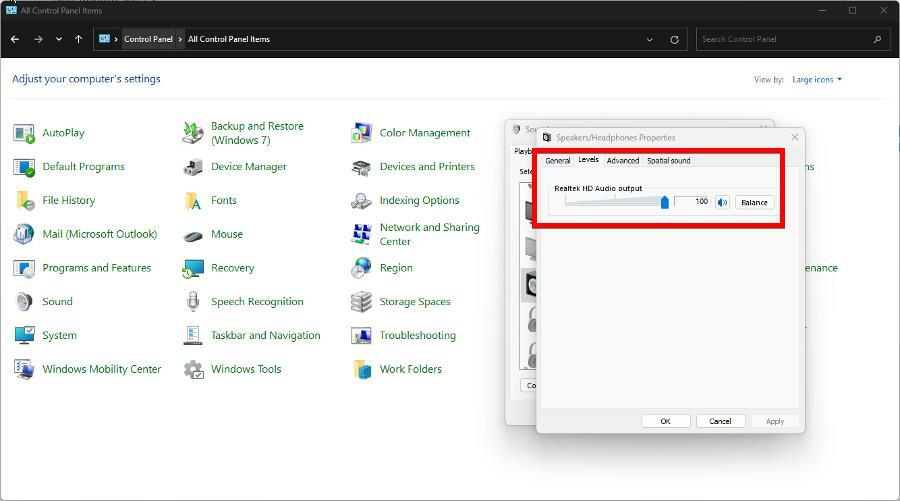
- Zdaj pa pojdi na Napredno in potrdite polje zraven Dovolite aplikacijam, da prevzamejo izključni nadzor nad to napravo.
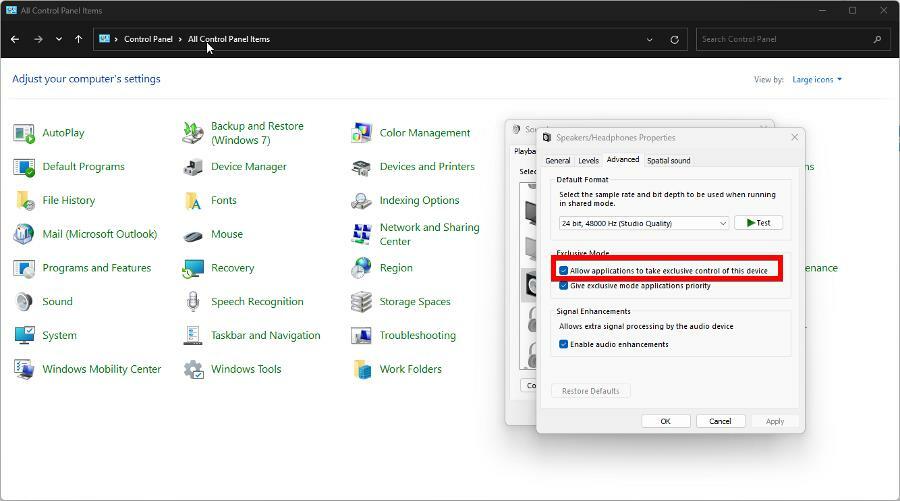
- Znova zaženite računalnik in preverite, ali zvok deluje.
2. Znova zaženite Windows Audio Services
- Z desno miškino tipko kliknite logotip Windows v levem kotu in kliknite Teči.
- Vtipkaj storitve.msc in udaril Vnesite na vaši tipkovnici.
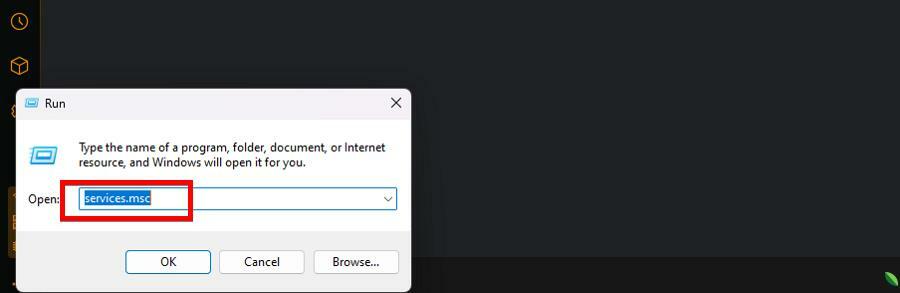
- Pomaknite se navzdol in poiščite Windows Audio vstop.
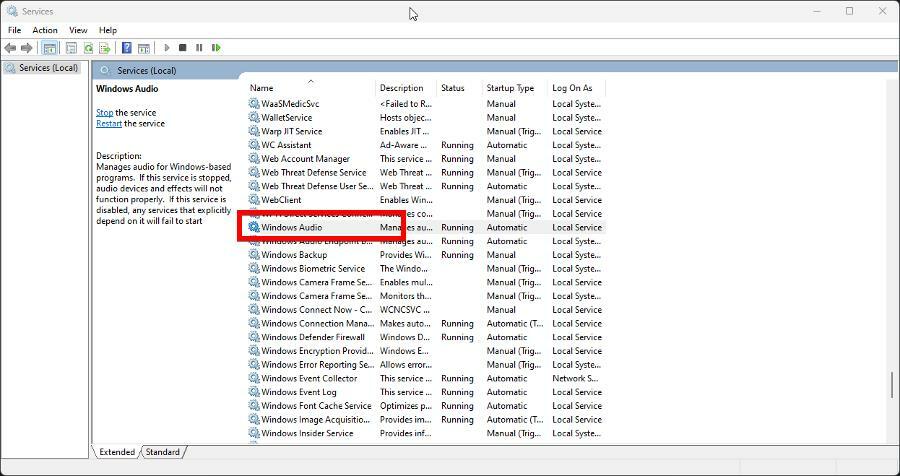
- Desni klik Windows Audio, nato izberite Ponovni zagon.
- Ponovno ga kliknite z desno tipko miške in izberite Lastnosti.
- Kliknite na Vrsta zagona meni. Spremenite vnos v Samodejno.

- Kliknite Prijavite se, potem v redu končati.
- Zdaj poiščite Windows Audio Endpoint Builder in naredi isto.
- Odjava Microsoft Viva ne deluje: prisilite jo v 4 korakih
- Kaj je napaka 0x000000CB in kako jo preprosto odpraviti
- Kaj povzroča cdd.dll BSoD in kako ga popraviti?
- Trojan/win32.casdet Rfn v sistemu Windows 11
3. Prilagodite odvisnosti v zvočnih storitvah Windows
- Ponovno odprite Storitve program iz prejšnje rešitve.
- Poišči Windows Audio Service, z desno tipko miške kliknite in izberite Lastnosti.
- Kliknite na Odvisnosti zavihek.

- Razširite storitve pod poljem z naslovom Ta storitev je odvisna od naslednjih komponent sistema.
- Zabeležite si vsak vnos, ki ga vidite tam, npr Oddaljeni klic postopka (RPC) in RPC Endpoint Mapper.
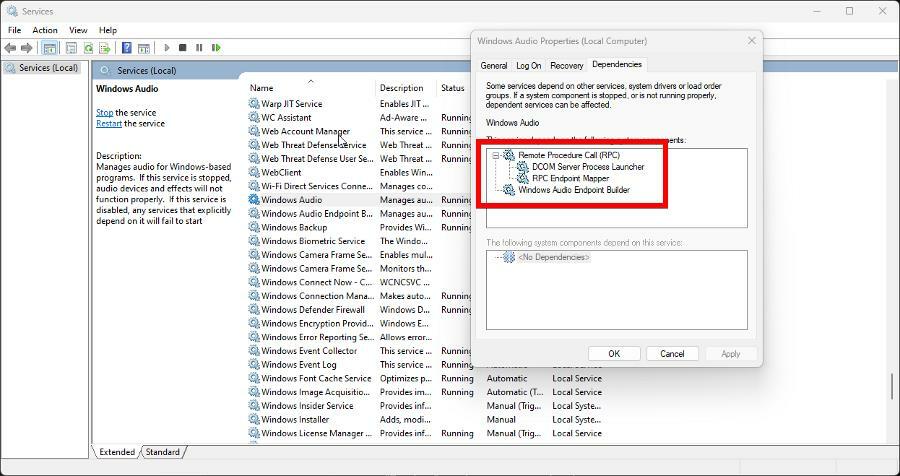
- Poiščite vsak vnos v Odvisnosti zavihek na Storitve in zagotovite, da delujejo.
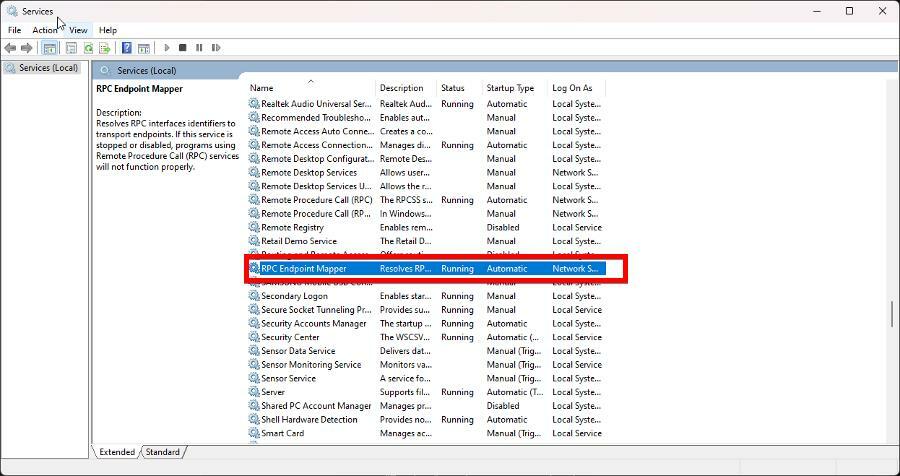
- Če ni, ga kliknite z desno tipko miške in izberite Lastnosti.
- Kliknite na Začetek gumb, da ga aktivirate.
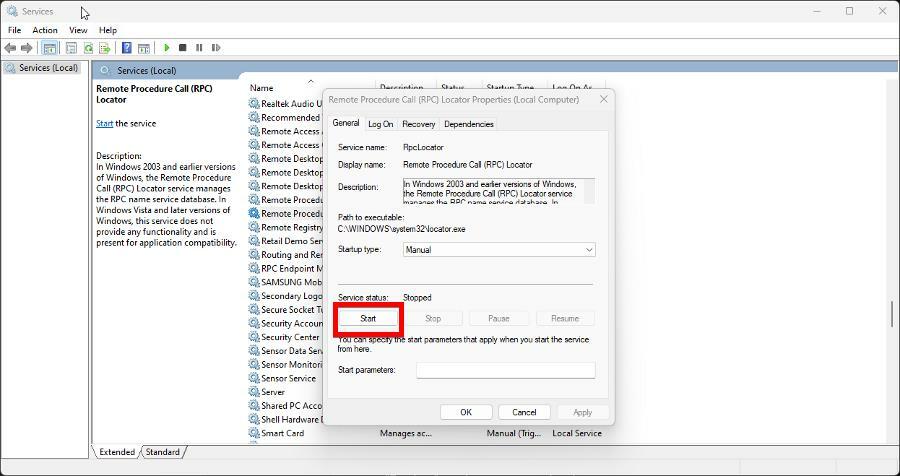
4. Onemogoči izboljšave zvoka
- Išči Nastavitve zvoka. Kliknite vnos, ki se prikaže.
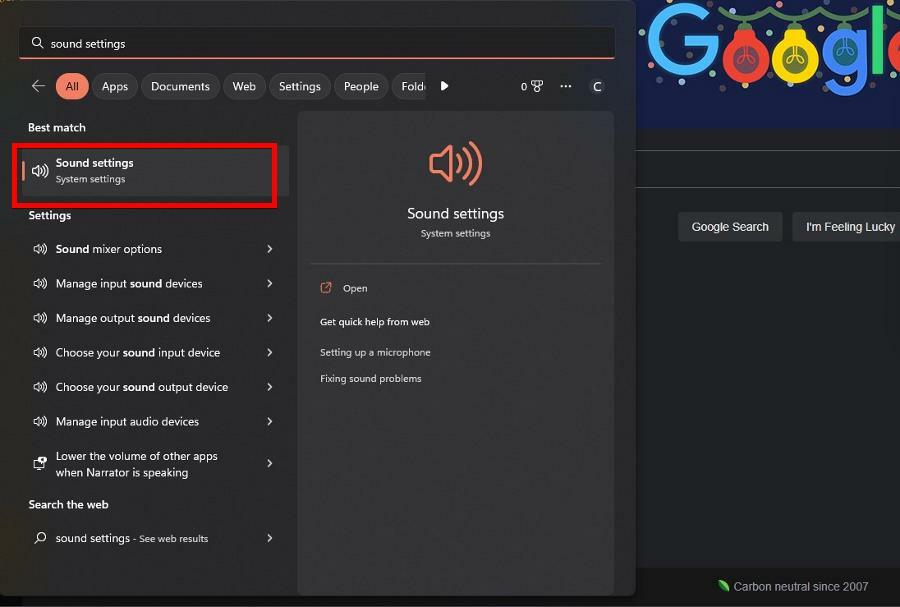
- Izberite zvočno izhodno napravo s klikom na desno obrnjeno puščico.
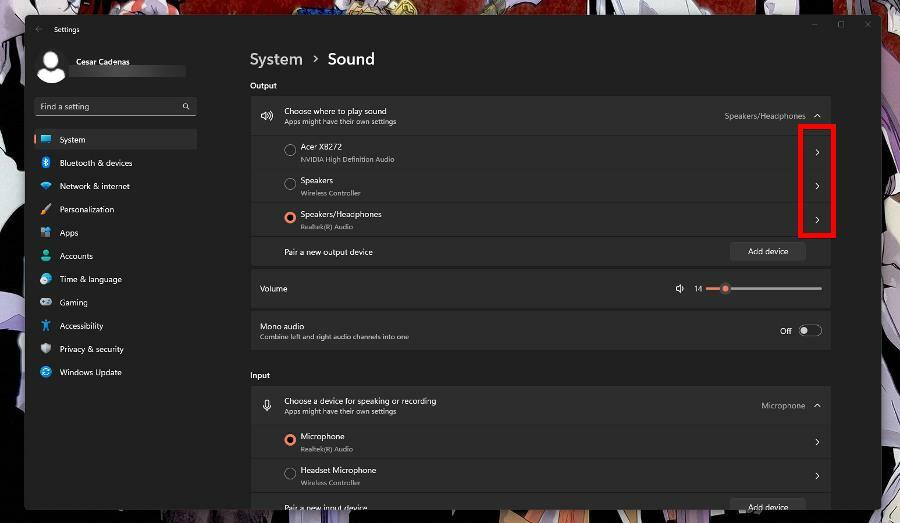
- Pomaknite se navzdol do Zvočne izboljšave, razširite meni na desni strani in izberiteIzključeno.
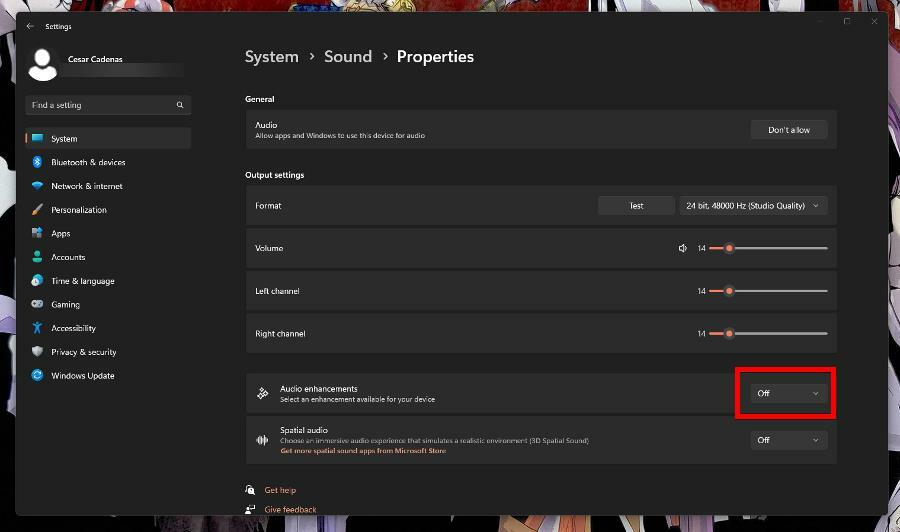
5. Ponovno namestite gonilnike
- Odprite Upravitelj naprav.
- Razširi Krmilniki za zvok, video in igre.
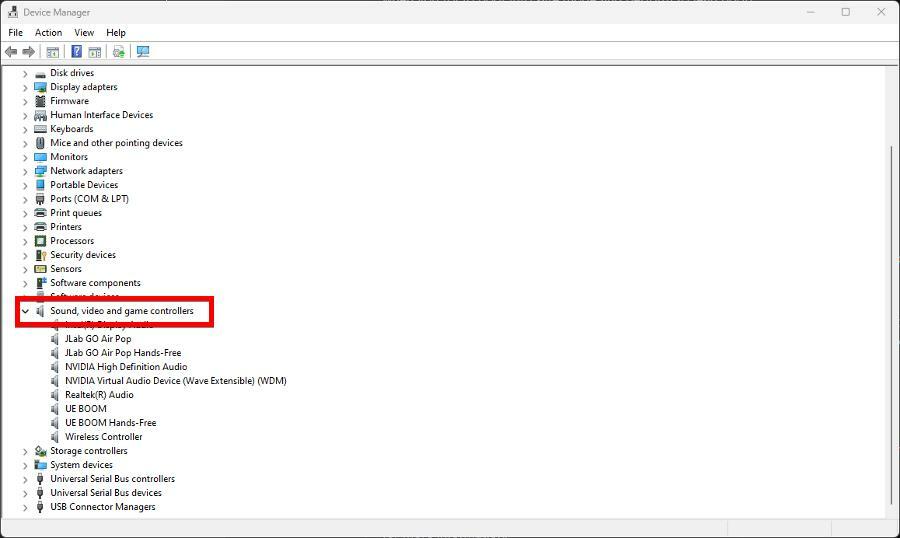
- Z desno miškino tipko kliknite zvočne gonilnike vašega računalnika in izberite Lastnosti.

- V tem novem oknu izberite Voznik.
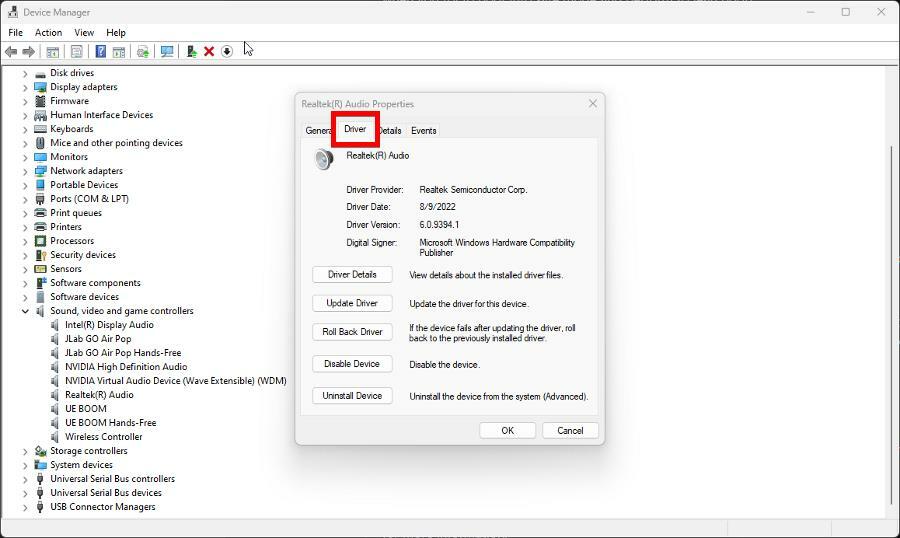
- Izberite Odstrani napravo da odstranite gonilnike.
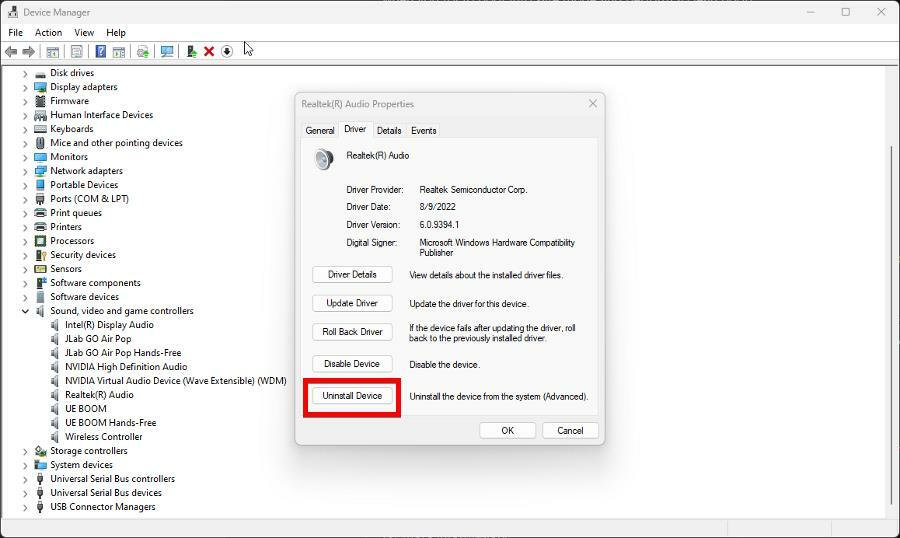
- Znova zaženite računalnik in Windows 11 bo samodejno znova namestil gonilnik.
Če se vaši gonilniki niso posodobili samodejno, obiščite spletno mesto proizvajalca in ročno namestite različice.
Imamo tudi hitrejšo in preprostejšo alternativo zgornjemu postopku, ki vključuje uporabo specializiranega orodje z imenom DriverFix, ki skenira vaš računalnik za zastarele gonilnike in poišče najnovejše različice prek zbirka podatkov.
⇒Pridobite DriverFix
Če imate tukaj vse, lahko vedno poskusite ponastavitev sistema Windows 11. To metodo uporabite le v skrajni sili, ko sicer deluje, saj bo vse povrnila na privzeto konfiguracijo.
To pomeni, da bo vsa nameščena programska oprema tretjih oseb odstranjena. Priporočamo tudi, da si ogledate naš vodnik o tem, kaj storiti, ko zvok vaše video igre nenadoma preneha delajo.
Večino časa bo zvok popravil preprosta ponovna namestitev igre, vendar boste morda morali prilagoditi tudi medpomnilnik zvoka.
Spodaj komentirajte, če imate vprašanja o drugih težavah s sistemom Windows 11. Povejte nam, ali obstaja poseben vodnik za kateri koli operacijski sistem Windows, ki ga želite videti.
Imate še vedno težave?
SPONZORIRANO
Če zgornji predlogi niso rešili vaše težave, se lahko vaš računalnik sooči s hujšimi težavami s sistemom Windows. Predlagamo, da izberete rešitev vse v enem, kot je Fortect za učinkovito odpravljanje težav. Po namestitvi samo kliknite Poglej in popravi in nato pritisnite Začetek popravila.
![Kako prilagoditi ravnovesje zvoka v sistemu Windows 11 [levi-desni kanali]](/f/36366cdcb4a6b240342395c9fece1871.png?width=300&height=460)

